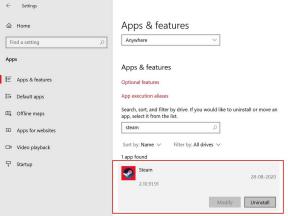Kako koristiti geste za iPhone X i novije verzije
Miscelanea / / August 05, 2021
Apple je uvijek smatrao najinovativnijom tvrtkom za razvoj proizvoda. Što se tiče pružanja boljih značajki, Apple uvijek vlada tržištem. Apple je pružio kontrolu gesta u svom iPhoneu X i novijim modelima pametnih telefona. Kontrola gestama jedna je od najboljih dostupnih značajki jer vam olakšava život s uređajem.
Naučimo kako pomoću različitih gesta možemo kontrolirati funkcije iPhonea X i novijih.

Kako koristiti geste za iPhone X i novije verzije
Postoje razne geste koje je Apple pružio u iPhoneu X i novijim. Provjerimo svaki po jedan i iskoristimo ga.
- Idi kući
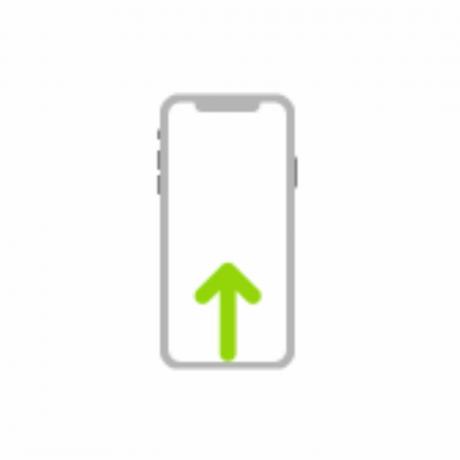
Kada radimo bilo koji zadatak na iPhoneu i ako želite brzo kući, možete upotrijebiti ovu gestu. Da biste izvršili ovu funkciju, morate prijeći prstom od središnjeg dna telefona do vrha.
- Brzi pristup kontrolnom centru
 Tijekom surfanja, ako postoji potreba za pristupom iPhone kontrolnom centru, možete mu pristupiti samo povlačenjem prema dolje iz gornjeg desnog kuta iPhonea. Možete dodirnuti i držati kontrolu da biste otkrili više stavki. Ako želite prilagoditi svoj kontrolni centar, možete otići na Postavke> Kontrolni centar> Prilagodi kontrole.
Tijekom surfanja, ako postoji potreba za pristupom iPhone kontrolnom centru, možete mu pristupiti samo povlačenjem prema dolje iz gornjeg desnog kuta iPhonea. Možete dodirnuti i držati kontrolu da biste otkrili više stavki. Ako želite prilagoditi svoj kontrolni centar, možete otići na Postavke> Kontrolni centar> Prilagodi kontrole.
- Otvorite prekidač aplikacija i prebacujte se između aplikacija
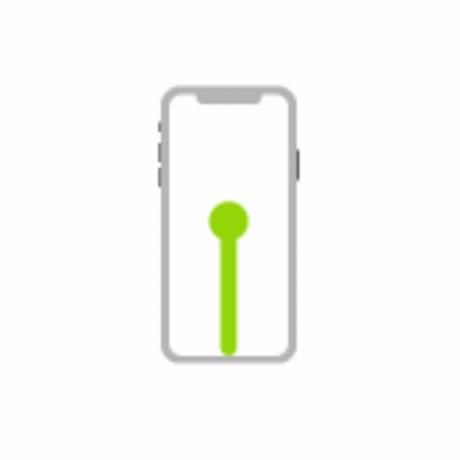
 Da biste otvorili prebacivač aplikacija, prijeđite prstom od donjeg središta do središta zaslona i podignite prst. Sada možete imati pristup prebacivaču aplikacija. Ako se želite prebacivati s jedne aplikacije na drugu, prijeđite prstom ulijevo ili udesno i kliknite aplikaciju da biste se prebacili.
Da biste otvorili prebacivač aplikacija, prijeđite prstom od donjeg središta do središta zaslona i podignite prst. Sada možete imati pristup prebacivaču aplikacija. Ako se želite prebacivati s jedne aplikacije na drugu, prijeđite prstom ulijevo ili udesno i kliknite aplikaciju da biste se prebacili.
- Potpuno nov način prizivanja Sirija
 Možete reći "Hej Siri" da biste pitali ili možete pritisnuti bočni gumb da biste pitali. Siri će vas slušati dok ne otpustite bočni gumb.
Možete reći "Hej Siri" da biste pitali ili možete pritisnuti bočni gumb da biste pitali. Siri će vas slušati dok ne otpustite bočni gumb.
- Koristite Apple Pay
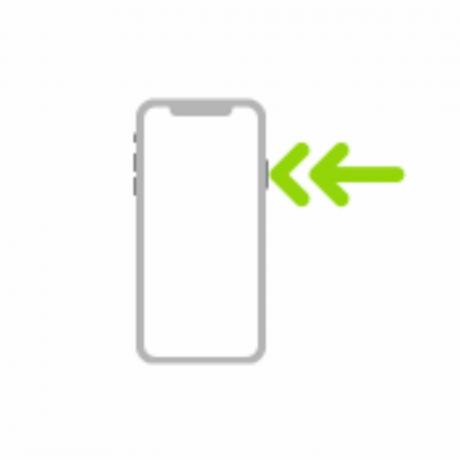 Da biste koristili Apple Pay, možete jednostavno dvaput kliknuti bočni gumb i na zaslonu ćete vidjeti svoju zadanu kreditnu karticu. Sada bacite pogled na iPhone kako biste provjerili autentičnost pomoću svog Face ID-a.
Da biste koristili Apple Pay, možete jednostavno dvaput kliknuti bočni gumb i na zaslonu ćete vidjeti svoju zadanu kreditnu karticu. Sada bacite pogled na iPhone kako biste provjerili autentičnost pomoću svog Face ID-a.
- Koristite pristupačnost
 Da biste koristili pristupačnost, možete bočni gumb kliknuti tri puta.
Da biste koristili pristupačnost, možete bočni gumb kliknuti tri puta.
- Napravite snimku zaslona
 Da biste snimili snimku zaslona, istovremeno možete istovremeno pritisnuti bočni gumb i tipku za pojačavanje zvuka i brzo ga otpustiti da biste snimili snimku zaslona.
Da biste snimili snimku zaslona, istovremeno možete istovremeno pritisnuti bočni gumb i tipku za pojačavanje zvuka i brzo ga otpustiti da biste snimili snimku zaslona.
- Koristite SOS za hitne slučajeve (sve regije osim Indije)
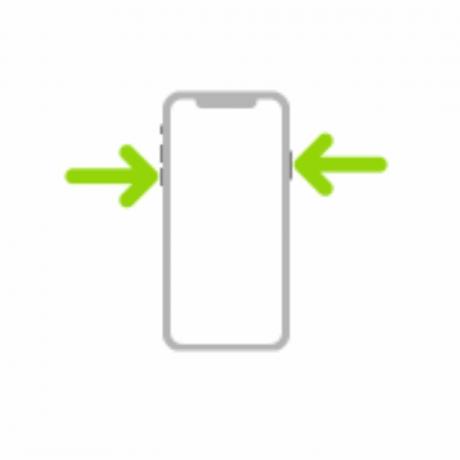 Za regije, osim u Indiji za upotrebu Emergency-SOS-a, pritisnite i držite bočnu tipku i bilo koju tipku za glasnoću dok se klizač ne pojavi, a zatim povucite Emergency-SOS.
Za regije, osim u Indiji za upotrebu Emergency-SOS-a, pritisnite i držite bočnu tipku i bilo koju tipku za glasnoću dok se klizač ne pojavi, a zatim povucite Emergency-SOS.
- Koristite SOS za hitne slučajeve (u Indiji)

Možete bočni gumb kliknuti tri puta. Ako ste uključili kontrolu pristupačnosti, možete istovremeno kliknuti i držati bočni gumb i bilo koji gumb za glasnoću dok se ne pojavi klizač, a zatim ga povucite da biste koristili SOS za hitne slučajeve.
- Isključiti
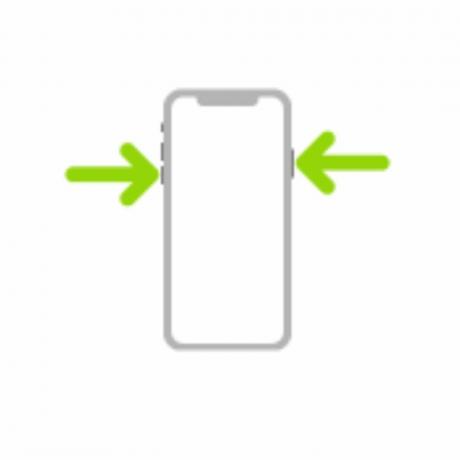 Da biste isključili iPhone, možete pritisnuti i držati bočnu tipku i pritisnuti tipku za glasnoću dok se klizač ne pojavi. Povucite gornji klizač da biste isključili iPhone. IPhone možete isključiti i ako odete na Postavke> Općenito> Isključi.
Da biste isključili iPhone, možete pritisnuti i držati bočnu tipku i pritisnuti tipku za glasnoću dok se klizač ne pojavi. Povucite gornji klizač da biste isključili iPhone. IPhone možete isključiti i ako odete na Postavke> Općenito> Isključi.
- Prisilno ponovno pokreni
 Da biste prisilno ponovno pokrenuli iPhone, pritisnite i otpustite gumb za pojačavanje glasnoće, pritisnite i otpustite gumb za stišavanje, pritisnite i držite bočni gumb dok se ne pojavi Appleov logotip.
Da biste prisilno ponovno pokrenuli iPhone, pritisnite i otpustite gumb za pojačavanje glasnoće, pritisnite i otpustite gumb za stišavanje, pritisnite i držite bočni gumb dok se ne pojavi Appleov logotip.
Ovi novi načini upravljanja gestama olakšavaju rad iPhonea. Podsjetimo da su sve ove geste podržane samo u iPhoneu X i novijim verzijama pametnih telefona.
Javite nam koliko učinkovito koristite geste za svoje pametne telefone. Podijelite svoje stavove o ovim značajkama komentirajući dolje.
Nirav je tip koji voli znati o najnovijoj tehnologiji i novim proizvodima. Može vam pružiti detaljne informacije o tehnologiji i proizvodima. Osim toga, voli čitati knjige i posjećivati nova mjesta.